Este manual explica como conectar o torrador Giesen, fabricado a partir de fevereiro de 2018, ao Roasting Intelligence da Cropster.
O RI4 não está disponível nos painéis Siemens da Giesen, pois estes painéis não comportam os recursos avançados do RI4. Se este for o seu caso, terá que acessar esses novos recursos em um computador externo.
Este manual de configuração se aplica apenas às máquinas fabricadas a partir de fevereiro de 2018. Se a sua máquina tiver sido fabricada entre junho de 2014 e janeiro de 2018, clique aqui para acessar o manual de configuração correto.
- Especificações
- Inserção do código de desbloqueio
- Como configurar a conexão
- Configurações de rede
- Configuração do Roasting Intelligence (RI)
- Solução de problemas
Especificações
Requisitos
- Código de desbloqueio da Giesen
- Data de fabricação posterior a fevereiro de 2018
- Cabo ethernet
Mensurações compatíveis
- Temperatura do grão
- Temperatura de escape
- Temperatura ambiente*
- Velocidade do tambor (Hz/rpm)
- Controle de velocidade do tambor
- Pressão do tambor (pa)
- Controle de pressão do tambor
- Gás (%)
- Controle de gás
* = A temperatura ambiente pode ou não estar disponível para o registro de dados, dependendo da sua máquina.
Inserção do código de desbloqueio
O torrador Giesen precisa ser previamente desbloqueado.
- Se ainda estiver bloqueado, solicite o seu código de desbloqueio por e-mail support@giesencoffeeroasters.eu.
Nota: talvez a Giesen cobre um valor pelo código de desbloqueio. - Siga as instruções neste vídeo para desbloquear o seu torrador Giesen:
- A palavra Ativado na tela do Giesen indica que o desbloqueio foi concluído com êxito
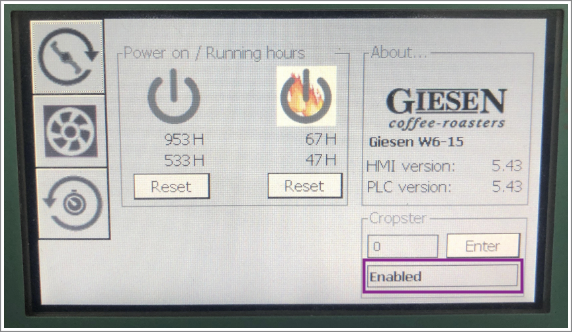
Como configurar a conexão
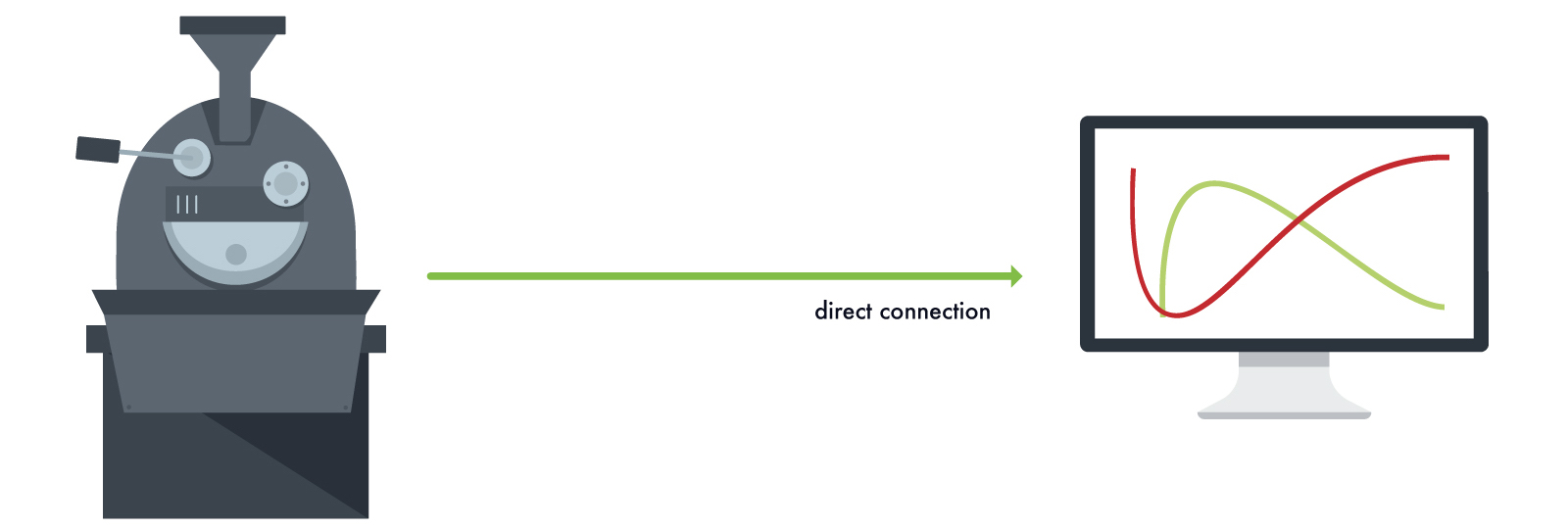
- Conecte o cabo de rede à porta ethernet do seu torrador.
- Conecte a outra extremidade à porta ethernet do computador.
Prossiga com as Configurações de rede.
Configurações de rede
No caso de torrador conectado diretamente ao computador, é necessário configurar um endereço IP estático.
Configuração do IP estático - Windows 7, 8, 10
- Acesse Painel de Controle > Rede e Internet > Central de Rede e Compartilhamento ou então digite ncpa.cpl no campo de pesquisa do Windows.
- Clique em Alterar as configurações do adaptador no painel à esquerda.
- Identifique o ícone do adaptador correspondente ao torrador.
Se não souber qual ícone pertence ao torrador, basta desconectar e reconectar o cabo ethernet e observar qual ícone muda de status. - Clique com o botão direito no adaptador de rede e selecione Propriedades.
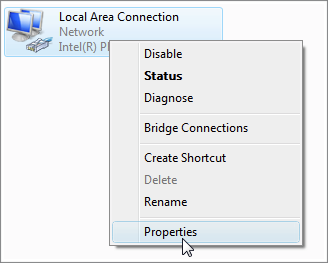
- Selecione a opção Protocolo de internet Versão 4 (TCP / IPv4) e clique no botão Propriedades:
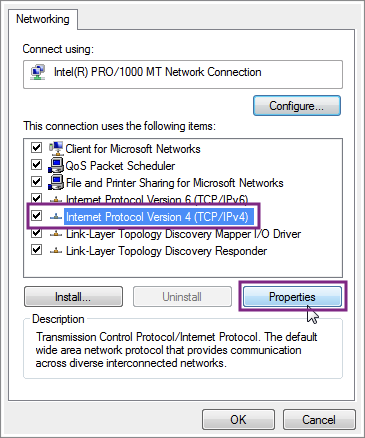
- Clique em Usar o seguinte endereço IP e insira apenas os dados a seguir:
- endereço IP- os três primeiros blocos devem ser os mesmos do endereço IP do seu torrador, porém a numeração final deve ser 42: 172.30.30.42
- Máscara de sub-rede: 255.255.255.0
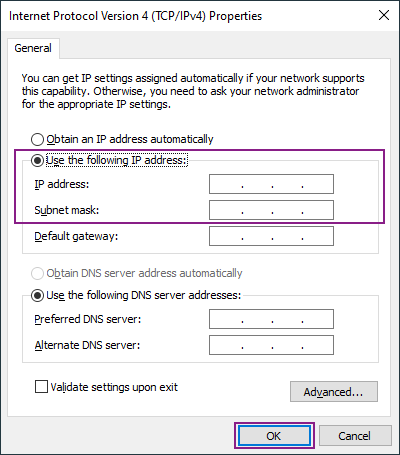
- Clique em Ok para salvar as alterações.
Prossiga com a Configuração do Roasting Intelligence (RI).
Configuração do IP estático - MacOS
- Acesse
 > Preferências do Sistema > Rede.
> Preferências do Sistema > Rede. - Identifique e selecione o item Conexão de rede correspondente ao torrador.
Se não souber qual ícone pertence ao torrador, basta desconectar e reconectar o cabo ethernet e observar qual ícone muda de status.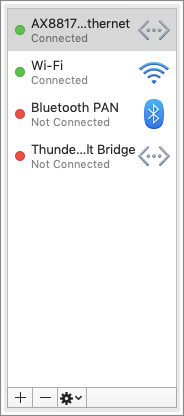
- Abra a lista suspensa Configurar IPv4 e escolha a opção Manualmente.
- Digite o endereço IP do seu torrador e substitua a numeração do quarto bloco por 42:
- Endereço IP: 172.30.30.42
- Máscara de sub-rede: 255.255.255.0
- Deixe o resto em branco
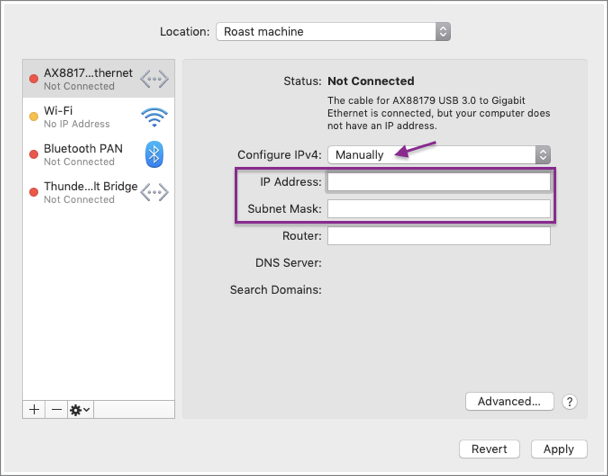
- Clique no botão Aplicar para confirmar as alterações.
Configuração do Roasting Intelligence (RI)
Como instalar o software Roasting Intelligence (RI)
- Faça o download do Roasting Intelligence em https://download.cropster.com/
- O instalador do programa mostrará todos os passos da instalação.
- Abra o RI clicando duas vezes no ícone da Cropster na área de trabalho
- Entre com o seu usuário e senha.
Utilize o mesmo e-mail e senha que você recebeu para acessar a sua conta Cropster em c-sar.cropster.com - Selecione a opção Lembrar credenciais caso queira executar o RI off-line.
- Clique no botão Login.
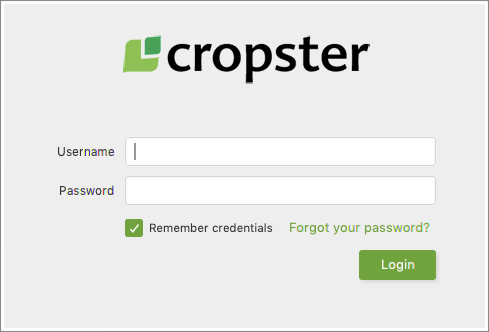
Como estabelecer a conexão com o torrador
- Acesse a aba Conta > Preferências > Máquina.
- Na lista suspensa, selecione oTorrador que deseja conectar (ex. Giesen W15A)
- Selecione Giesen PLC na lista suspensa abaixo de cada grandeza mensurável.
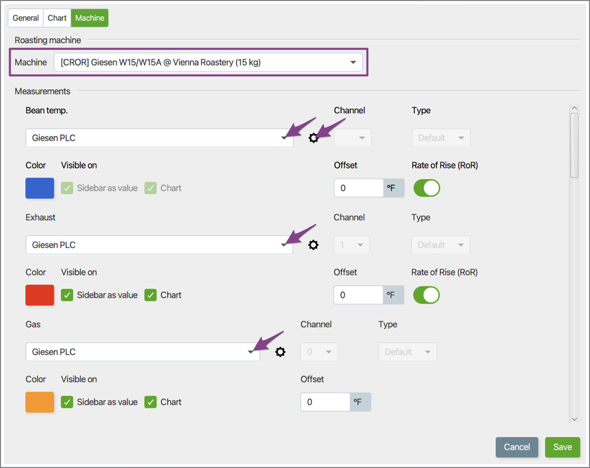
- Clique no ícone da engrenagem (
 ) para abrir as configurações de IP do PLC.
) para abrir as configurações de IP do PLC. - Digite o endereço IP do torrador de acordo com o tipo:
- WPG/WPE: 172.30.30.10
- W1A/W1E: 172.30.30.30
- W6A/W15A: 172.30.30.50
- W30A: 172.30.30.70
- W45A/W60A: 172.30.30.90
- Selecione a unidade de velocidade do tambor conforme consta na máquina Giesen (ou seja, HZ, RPM). Recomendamos ajustar a unidade de velocidade do tambor para sua unidade preferida, tanto no RI quanto no visor da Giesen. Entre em contato diretamente com a Giesen se precisar de assistência para alterar a unidade no visor da máquina.
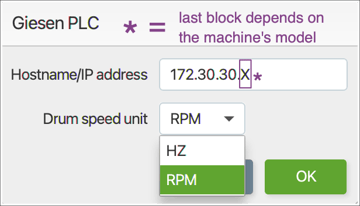
- Clique em Salvar para confirmar as alterações. O RI precisa ser reinicializado para aplicar as configurações.
Se a instalação for bem-sucedida, as temperaturas aparecerão à direita da tela, logo após a reinicialização.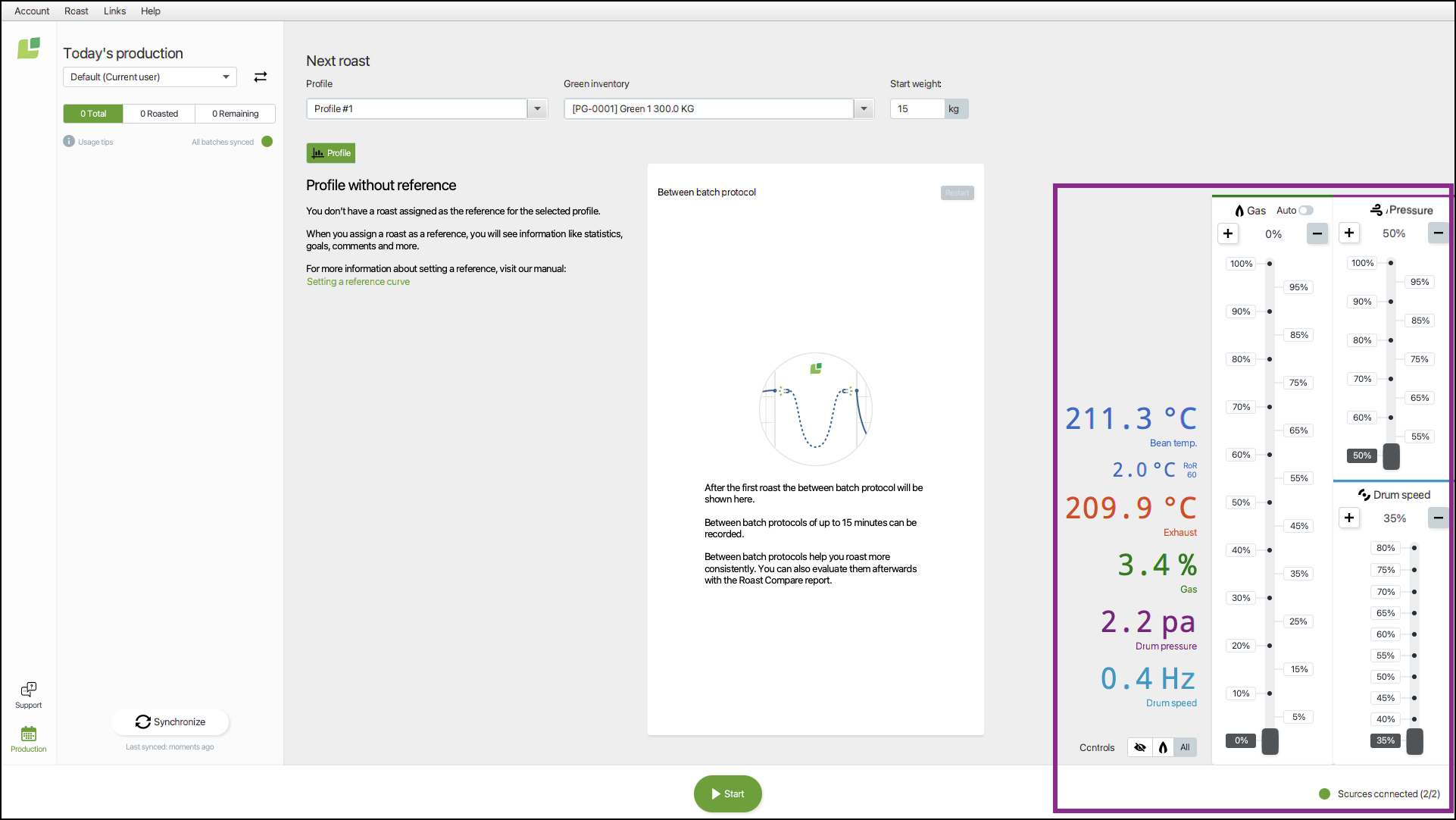
Saiba como:
Controle de velocidade do tambor da Giesen: defina uma torra com os dados de velocidade do tambor registrados na Referência e comece a reproduzir as alterações gravadas!
Ao usar o Assistente de replicação...
- Não use nenhum outro software de controle de temperatura em paralelo. Qualquer alteração de gás/ar/velocidade por parte de um concorrente desativará o Assistente de replicação pelo resto da torra.
- Recomendamos reproduzir torras (de referência) cujos dados de velocidade do tambor tenham sido registrados com a mesma unidade de velocidade em uso na máquina.
- Por exemplo: se a sua máquina Giesen estiver configurada com rpm (ou Hz), recomendamos que os dados de velocidade do tambor da referência também sejam registrados nesta mesma unidade. O RI reproduzirá os valores da referência pressupondo que a unidade da referência é a mesma que está configurada na máquina.
Solução de problemas
Se o RI indicar Nenhuma fonte conectada e/ou se não aparecer nenhuma grandeza mensurável, verifique:
- O endereço IP estático foi configurado corretamente?
- Foi inserido o IP correto conforme o tipo de máquina?
- O ano de fabricação do torrador é posterior a fevereiro de 2018?
Se o RI indicar Fonte conectada, mas as grandezas à direita mostrarem -1:
- O torrador Giesen ainda não foi desbloqueado. Consulte a seção Inserção do código de desbloqueio deste manual para mais informações.
![]() Para mais assistência, abra um chamado clicando no botão Suporte no canto inferior esquerdo do aplicativo. Um representante da Cropster entrará em contato com você.
Para mais assistência, abra um chamado clicando no botão Suporte no canto inferior esquerdo do aplicativo. Um representante da Cropster entrará em contato com você.
Parabéns! Você instalou corretamente o Roasting Intelligence da Cropster!
Confira o nosso Vídeo Introdutório e aproveite para monitorar as suas primeiras torras!
Acesse outros manuais e vídeos em help.cropster.com.
